Przewodnik usuwania Findzip ransomware (odinstalować Findzip ransomware)
Findzip ransomware (znany również jako Filecoder lub Patcher ransomware wirusa) jest szyfrowanie plików wirus, który jest przeznaczony dla użytkowników komputerów Mac. Kiedy po raz pierwszy odkryto na 22 lutego 2017, wydawało się, że ofiary nie mają żadnej możliwości, aby odszyfrować pliki, jeśli nie mają kopie zapasowe danych. To założenie powstał, ponieważ wirus nie komunikuje się z jego dowodzenie i kontrola serwera. Oznacza to, że nawet jeśli ofiarą zdecyduje się zapłacić okup, Hakerzy mają możliwość odszyfrowania plików. W związku z tym ofiar były tylko zasugerował, aby usunąć Findzip ransomware z systemu i zapomnieć o swoich plików.
Jednak niedawno naukowcy znaleźć innym Luka w kodzie wirusa i ujawnił opcja odzyskiwania danych. Niemniej jednak ta procedura jest skomplikowane i trudne ofiar, wprowadzenie pewnego wysiłku i powrót zaszyfrowanych plików warto. Co to jest więcej, malware, naukowcy również dowiedzieć się, że wirus zachowuje się bardzo dziwnie. Zwykle ransomware wirusów uruchom, gdy ofiara zamienia się na danym komputerze, ale nie ten jeden. Gdy wirus Findzip jest wykonywany i aktywowane w określonym folderze użytkownika i kończy swoje zadanie, nigdy nie będzie działać ponownie.
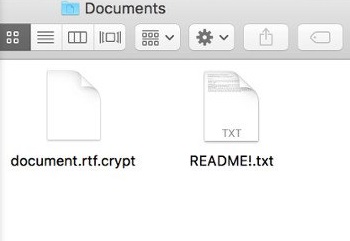
Pobierz za darmo narzędzie do usuwaniaAby usunąć Findzip ransomware
Ransomware rozprzestrzenia się za pośrednictwem zainfekowanych lub pęknięcia potok umiejscowienie jako Adobe Premier Pro i Microsoft Office. Istnieją jednak inne założenia, że złośliwe oprogramowanie może być ukryta w innych programach, jak również. Gdy ludzie, którzy są zainteresowani w uzyskaniu nielegalnego oprogramowania, programów i uruchamia Instalatora, otrzymują i nietypowe przezroczyste okienko z złośliwego „Początek” przycisk. Kliknięcie na ten przycisk wykonuje Findzip ransomware. Wirus natychmiast uruchamia procedurę szyfrowania. W międzyczasie ofiarom czekać do 10 minut, gdy program łatanie znajduje się nad pytaniem. Do szyfrowania danych ransomware chroni ukierunkowane plików z ciąg znaków generowany losowo 25 znaków i dołączane .crypt rozszerzenie pliku. Wirus tworzy zip zaszyfrowane pliki, które mają ten sam kod dostępu. Po zakończeniu szyfrowania danych, Findzip wirus krople okupu notatki na pulpicie o nazwie README, ODSZYFROWAĆ i HOW_TO_DECRYPT. Wszystkie te dokumenty zawierają te same informacje i informuje, że ofiary pliki są chronione przez silne szyfrowanie metody. Deweloperzy popyt przenieść 0,25 bitcoinów w terminie jednego tygodnia, aby odzyskać pliki. Choć płacenia okupu nie wystarcza. Ofiar również musiał wysłać ich adresów bitcoin i IP do rihofoj@mailinator.com, a następnie pozostawić ich komputer włączony i podłączony do Internetu przez 24 godziny. Jednak jak wspomniano na początku, hakerzy nie pomóc odszyfrować pliki, bez względu na to, ile pieniędzy jesteś chętny wobec wynagradzać. Dlatego ważne jest, aby skupić się na usunięcie Findzip ransomware i wypełnić go z oprogramowaniem anty malware. Jeśli nie masz kopii zapasowych danych, jest również sposób, aby przywrócić pliki.
Jak można zarazić się szkodnika?
Findzip ransomware wirus rozprzestrzenił się jako fałszywe łatacze Adobe Premier Pro i Microsoft Office, które można pobrać z zainfekowanych stron internetowych lub torrenty. W związku z tym tylko ludzie, którzy ryzykują, dostawanie zakażony rezygnować ransomware są Ci, którzy są chętni do pobrania nielegalne oprogramowanie. W przeciwnym wypadku istnieje nie trzeba bać się ransomware. Należy pamiętać, że tylko bezpieczne i legalne źródła są oficjalnych deweloperów witryn sieci Web. W związku z tym próbując zaoszczędzić trochę pieniędzy i unikanie płacenia za licencję może spowodować poważne problemy.
Jak usunąć Findzip ransomware?
Próbuje usunąć ręcznie Findzip ransomware nie jest zalecane. Ransomware wirusów są skomplikowane i może być ukrywanie głęboko w systemie i patrząc jak bezpieczny system plików. W związku z tym jest łatwy do usunięcia niewłaściwego pliku i spowodować więcej szkód. Tylko bezpieczny i skuteczny sposób usuwania złośliwego oprogramowania z systemu jest zainstalować program do usuwania złośliwego oprogramowania renomowanych i wykonać usuwania automatycznego Findzip ransomware. Zalecamy używanie zaktualizowanych antimalware dla tego zadania. Jeśli nie masz kopii zapasowych danych, możesz spróbować przywrócić pliki za pomocą R-Studio lub narzędzia do ratowania danych. Jednak sugerujemy stara niedawno odkrył rozwiązanie do odzyskiwania danych, który jest przedstawiony poniżej. Co więcej jeśli wirus z jakiegoś powodu zdołał zainfekować komputer systemu Windows, postępuj zgodnie z instrukcjami usuwania, przedstawione na końcu tego artykułu. Usuń Findzip ransomware asap.
Dowiedz się, jak usunąć Findzip ransomware z komputera
- Krok 1. Jak usunąć Findzip ransomware z Windows?
- Krok 2. Jak usunąć Findzip ransomware z przeglądarki sieci web?
- Krok 3. Jak zresetować przeglądarki sieci web?
Krok 1. Jak usunąć Findzip ransomware z Windows?
a) Usuń Findzip ransomware związanych z aplikacji z Windows XP
- Kliknij przycisk Start
- Wybierz Panel sterowania

- Wybierz Dodaj lub usuń programy

- Kliknij na Findzip ransomware związanych z oprogramowaniem

- Kliknij przycisk Usuń
b) Odinstaluj program związane z Findzip ransomware od Windows 7 i Vista
- Otwórz menu Start
- Kliknij na Panel sterowania

- Przejdź do odinstalowania programu

- Wybierz Findzip ransomware związanych z aplikacji
- Kliknij przycisk Odinstaluj

c) Usuń Findzip ransomware związanych z aplikacji z Windows 8
- Naciśnij klawisz Win + C, aby otworzyć pasek urok

- Wybierz ustawienia i Otwórz Panel sterowania

- Wybierz Odinstaluj program

- Wybierz program, związane z Findzip ransomware
- Kliknij przycisk Odinstaluj

Krok 2. Jak usunąć Findzip ransomware z przeglądarki sieci web?
a) Usunąć Findzip ransomware z Internet Explorer
- Otwórz przeglądarkę i naciśnij kombinację klawiszy Alt + X
- Kliknij Zarządzaj add-ons

- Wybierz polecenie Paski narzędzi i rozszerzenia
- Usuń niechciane rozszerzenia

- Przejdź do wyszukiwania dostawców
- Usunąć Findzip ransomware i wybrać nowy silnik

- Naciśnij klawisze Alt + x ponownie i kliknij na Opcje internetowe

- Zmiana strony głównej, na karcie Ogólne

- Kliknij przycisk OK, aby zapisać dokonane zmiany
b) Wyeliminować Findzip ransomware z Mozilla Firefox
- Otworzyć mozille i kliknij na menu
- Wybierz Dodatki i przenieść się do rozszerzenia

- Wybrać i usunąć niechciane rozszerzenia

- Ponownie kliknij przycisk menu i wybierz Opcje

- Na karcie Ogólne zastąpić Strona główna

- Przejdź do zakładki wyszukiwania i wyeliminować Findzip ransomware

- Wybierz swojego nowego domyślnego dostawcy wyszukiwania
c) Usuń Findzip ransomware z Google Chrome
- Uruchom Google Chrome i otworzyć menu
- Wybierz więcej narzędzi i przejdź do rozszerzenia

- Zakończyć rozszerzenia przeglądarki niechcianych

- Przejdź do ustawienia (w ramach rozszerzenia)

- Kliknij przycisk Strona zestaw w sekcji uruchamianie na

- Zastąpić Strona główna
- Przejdź do wyszukiwania i kliknij przycisk Zarządzaj wyszukiwarkami

- Rozwiązać Findzip ransomware i wybierz nowy dostawca
Krok 3. Jak zresetować przeglądarki sieci web?
a) Badanie Internet Explorer
- Otwórz przeglądarkę i kliknij ikonę koła zębatego
- Wybierz Opcje internetowe

- Przenieść na kartę Zaawansowane i kliknij przycisk Reset

- Włącz usuwanie ustawień osobistych
- Kliknij przycisk Resetuj

- Odnawiać zapas towarów Internet Explorer
b) Zresetować Mozilla Firefox
- Uruchomienie Mozilla i otworzyć menu
- Kliknij na pomoc (znak zapytania)

- Wybierz, zywanie problemów

- Kliknij przycisk Odśwież Firefox

- Wybierz polecenie Odśwież Firefox
c) Badanie Google Chrome
- Otwórz Chrome i kliknij w menu

- Wybierz ustawienia i kliknij przycisk Wyświetl zaawansowane ustawienia

- Kliknij przycisk Resetuj ustawienia

- Wybierz opcję Reset
d) Resetuj Safari
- Uruchamianie przeglądarki Safari
- Kliknij na Safari ustawienia (prawym górnym rogu)
- Wybierz opcję Resetuj Safari...

- Pojawi się okno dialogowe z wstępnie zaznaczone elementy
- Upewnij się, że zaznaczone są wszystkie elementy, które należy usunąć

- Kliknij na Reset
- Safari zostanie automatycznie ponownie uruchomiony
* SpyHunter skanera, opublikowane na tej stronie, jest przeznaczony do użycia wyłącznie jako narzędzie do wykrywania. więcej na temat SpyHunter. Aby użyć funkcji usuwania, trzeba będzie kupić pełnej wersji SpyHunter. Jeśli ty życzyć wobec odinstalować SpyHunter, kliknij tutaj.

